So bearbeiten Sie Videos auf dem iPhone
Möglicherweise haben Sie gerade ein großartiges Video aufgenommenIhr iPhone, das Sie und Ihre Freunde auf einer aufregenden Expedition einfängt. So großartig das Video auch sein mag, Sie müssen es möglicherweise bearbeiten, zuschneiden, zuschneiden oder Text hinzufügen und es in ein Meisterwerk verwandeln. Im Gegensatz zu dem, was die meisten Leute denken, müssen Sie nicht unbedingt einen Computer besitzen, um ihn zu bearbeiten. Sie können ihn auch unterwegs auf Ihrem iPhone ausführen. In diesem Artikel erfahren Sie, wie Sie ihn zuschneiden Ein Video auf dem iPhone X / 8/8 Plus / 7/7 Plus / 6 / 6S / 6 Plus / 6S Plus / 5S / SE und anderen Bearbeitungsgrundlagen.
- Teil 1. So schneiden Sie ein Video auf dem iPhone mit der Photo App
- Teil 2. Wie man ein Video auf dem iPhone zuschneidet
- Teil 3. Musik, visuelle Effekte und Bildschirmtext auf dem iPhone Video hinzufügen
- Teil 4. Ein Video auf dem iPhone drehen
Teil 1. So schneiden Sie ein Video auf dem iPhone mit der Photo App
Die Fotos-App, eine native App, mit der Benutzer Fotos und Videos auf dem iPhone problemlos verwalten können, kann zum Zuschneiden von Videos verwendet werden. Befolgen Sie zur Verwendung die nachstehenden Anweisungen.
Schritt 1: Starten Sie die Foto-App.
Schritt 2: Wählen Sie das Video aus, das Sie bearbeiten möchten, indem Sie darauf tippen.
Schritt 3: Tippen Sie auf die Schaltfläche Bearbeiten. Es befindet sich in der rechten Ecke der Benutzeroberfläche und ähnelt drei horizontalen Linien an jedem Ende.

Schritt 4: Tippen Sie auf die linke oder rechte Seite der Timeline und halten Sie sie gedrückt, um das Zuschneidewerkzeug zu aktivieren.
Schritt 5: Ziehen Sie den Zuschneideanker nach links oder rechts, um das Video nach Ihren Wünschen zuzuschneiden.
Schritt 6: Um eine präzise Bearbeitung zu erzielen, tippen und halten Sie den Anker. Dadurch wird die Zeitleiste erweitert.

Schritt 7: Tippen Sie unten rechts auf der Benutzeroberfläche auf Fertig.
Schritt 8: Wählen Sie entweder Als neuen Clip speichern oder Original zuschneiden, um das Video zu speichern. Letzteres ersetzt das Originalvideo.
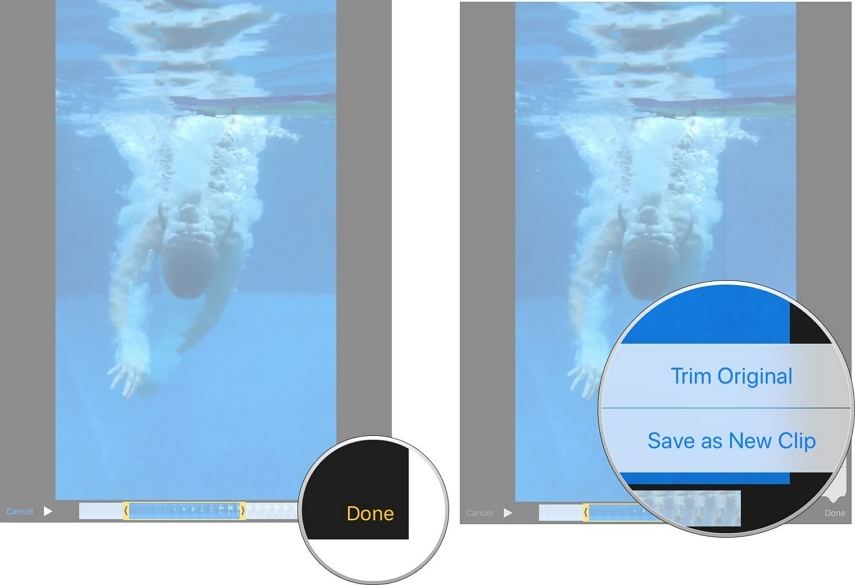
Teil 2. Wie man ein Video auf dem iPhone zuschneidet
Die Fotos - App auf dem iPhone hat keineMit der Funktion zum Zuschneiden von Videos können Sie Videos zuschneiden. Zum Zuschneiden von Videos benötigen Sie Apps zur Videobearbeitung für das iPhone. Wir empfehlen Video Crop für das iPhone. Video Crop ist eine kostenlose App im App Store mit einer intuitiven und ansprechenden Benutzeroberfläche, mit der Benutzer Videos zuschneiden und ihre Größe ändern können iPhone: Befolgen Sie die nachstehenden Schritte, um Video Crop zu verwenden.
Schritt 1: Laden Sie Video Crop für iPhone herunter und installieren Sie es.
Schritt 2: Ermöglichen Sie der App, auf die Kamerarolle Ihres Telefons zuzugreifen, und wählen Sie das Video aus, das Sie zuschneiden möchten.
Schritt 3: Schneiden Sie das Video entweder mit den Fingern zu oder wählen Sie ein Seitenverhältnis unten auf der Benutzeroberfläche aus.
Schritt 4: Speichern Sie das Video, wählen Sie die Qualität und den Dateityp aus und tippen Sie auf Fertig.

Teil 3. Musik, visuelle Effekte und Bildschirmtext auf dem iPhone Video hinzufügen
Hinzufügen der oben genannten Funktionen zu IhremVideos empfehlen wir die Verwendung der iMovie App. iMovie, die beste Videobearbeitungs-App für das iPhone, ermöglicht das Hinzufügen von Musik, visuellen Effekten, Bildschirmtext, Erstellen von Trailern und anderen Effekten direkt auf Ihrem iPhone. Laden Sie iMovie herunter und installieren Sie es auf Ihrem iPhone. Befolgen Sie dann die nachstehenden Anweisungen.
Musik hinzufügen
Schritt 1: Erstellen oder öffnen Sie ein vorhandenes Projekt. Tippen Sie auf die Schaltfläche + und anschließend auf Audio.
Schritt 2: Wählen Sie die Musik aus, die Sie hinzufügen möchten, und tippen Sie dann auf Verwenden.

Visuelle Effekte hinzufügen
Schritt 1: Wählen Sie einen Clip in der Timeline aus.
Schritt 2: Tippen Sie auf die Filtertaste am unteren Bildschirmrand. Es hat drei überlagernde Kreise.
Schritt 3: Wählen Sie einen Filter

Hinzufügen von Bildschirmtext
Schritt 1: Starten Sie iMovie und wählen Sie ein Video aus.
Schritt 2: Tippen Sie auf das "T" -Symbol am unteren Rand der Benutzeroberfläche.
Schritt 3: Wählen Sie einen Textstil aus, geben Sie den Text ein, tippen Sie auf der Bildschirmtastatur auf Fertig und speichern Sie das Video.
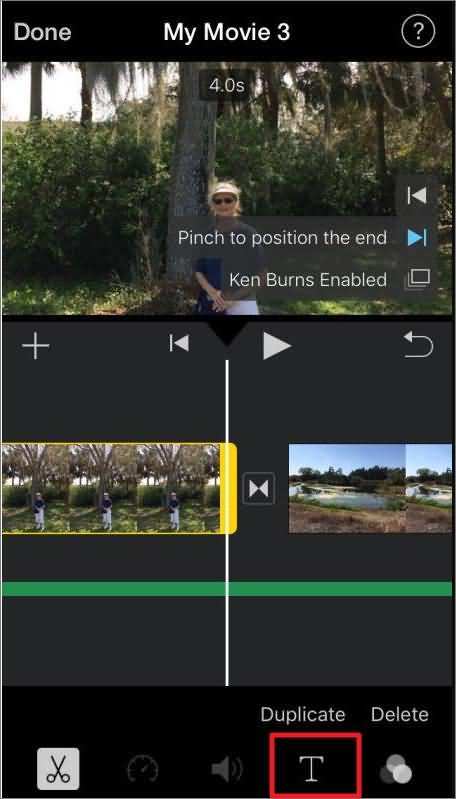
Teil 4. Ein Video auf dem iPhone drehen
Gehen Sie wie folgt vor, um ein Video mit iMovie auf dem iPhone zu drehen.
Schritt 1: Starten Sie iMovie und wählen Sie ein Video aus oder öffnen Sie ein Projekt.
Schritt 2: Legen Sie zwei Finger auf Ihren Bildschirm und drehen Sie das Video je nach Wunsch nach links oder rechts.

Schritt 3: Tippen Sie auf Fertig.
Das Bearbeiten von Videos auf Ihrem iPhone war noch nieeinfacher. Folgen Sie einfach dem oben beschriebenen detaillierten Verfahren. Wir empfehlen die Verwendung des besten Video-Editors für das iPhone, d. H. IMovie. Falls Sie Ihre bearbeiteten Videos verloren haben oder sie versehentlich gelöscht haben, empfehlen wir die Verwendung von https://www.tenorshare.com/products/iphone-data-recovery.html: Mit dieser Funktion können Sie Videos mit oder ohne iTunes in der Vorschau anzeigen und selektiv wiederherstellen oder iCloud Backup-Dateien.









